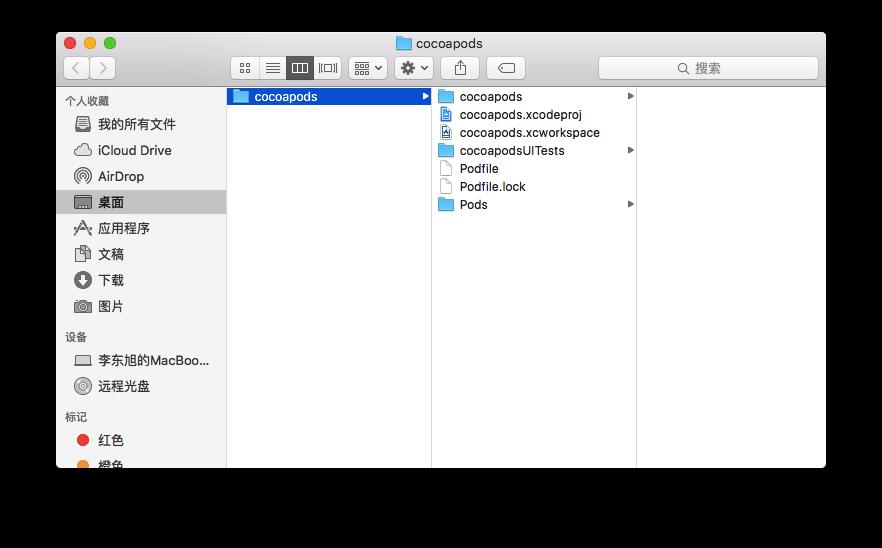如何在swift中使用cocoapods导入的第三方oc库
Posted
tags:
篇首语:本文由小常识网(cha138.com)小编为大家整理,主要介绍了如何在swift中使用cocoapods导入的第三方oc库相关的知识,希望对你有一定的参考价值。
参考技术A 摘自:http://www.itnose.net/detail/6121925.html假设你的项目是基于cocoapods的,并且是通过XX.xcworkspace打开的。(Xcode6以上)
为了进行演示,假设导入的第三方库是MBProgressHUD。下面讲解如何在swift中使用该类库。
步骤一:创建头文件(该头文件是连接oc到swift的桥梁)
在project navigator中右击项目,选择New File... -> ios -> Source -> Header File,给文件命名后(头文件命名任意,假设为Bridging-Header.h)保存。
步骤二:打开该文件,清空里面的内容,然后导入你想要的类库并保存。
#import "MBProgressHUD.h"
步骤三:
进入到Build Settings,在搜索框中输入bridg,找到Objective-C Bridging Header,选项,把头文件的路径赋值给该选项。如图所示:
步骤三:
使用引用的代码,比如在viewDidLoad方法里添加显示进度框:
override func viewDidLoad()
super.viewDidLoad()
// Do any additional setup after loading the view, typically from a nib.
MBProgressHUD .showHUDAddedTo(self.view, animated: true)
运行效果如下:
--------------------
-----
-----
需要注意的是,假如不是通过cocoapods引入的类库,而是直接拷贝到项目中(Build Settings的Objective-C Bridging Header没有赋值过,Xcode会弹出如下对话框:
选择Yes后,项目的根目录下会自动创建一个名字为XXX-Bridging-Header.h的头文件(XXX为你的模块名(module name)一般就是你的product name),
另外在Build Settings的Objective-C Header File的值也被自动设成头文件的路径。
如图所示:
只要在自动生成的头文件里import你想要的第三方类库后,就可以随意在你的项目源文件里使用它了。
[iOS]如何删除工程里面用cocoapods导入的第三方库
如何在工程中卸载用cocoapods导入的第三方呢?
1. 打开工程所在文件夹
2. 打开Podfile文件
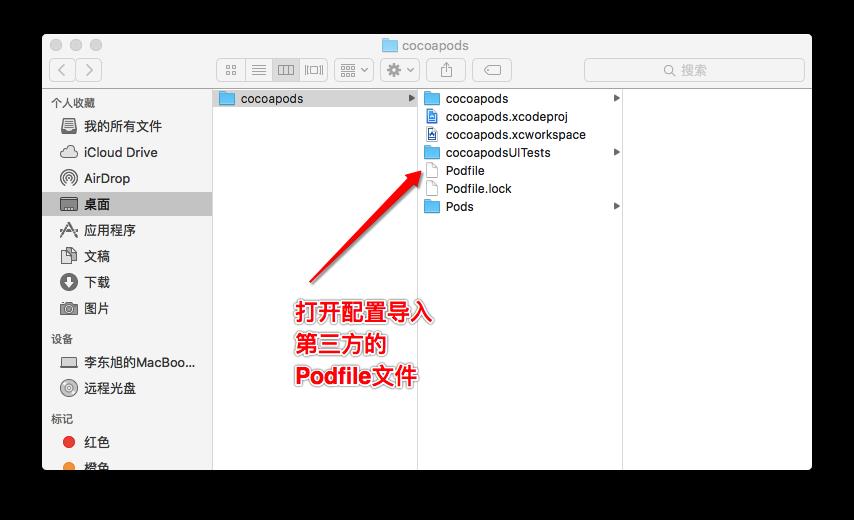
3. 删除不要的第三方导入命令
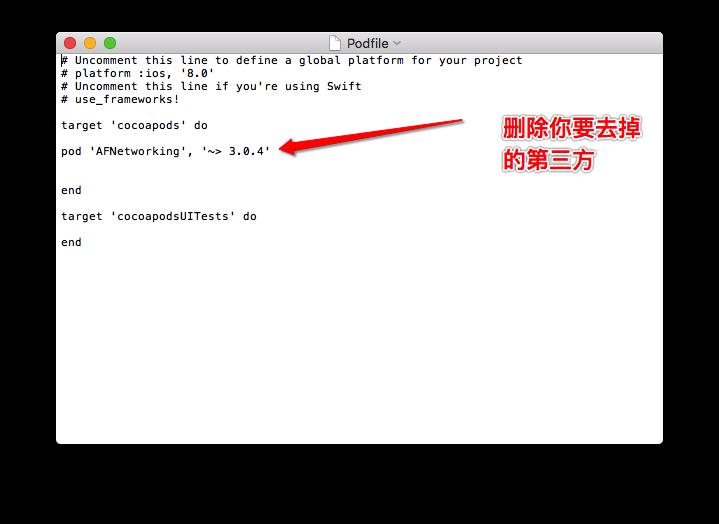
4. 然后在回到终端,然后进入到工程目录下,然后更新第三方库(会把没有的自动删除掉)
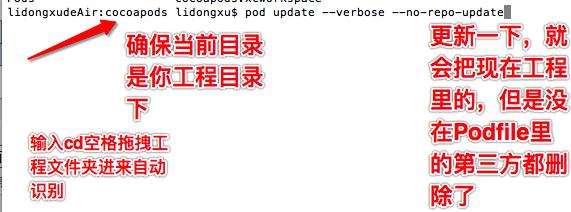
以上是关于如何在swift中使用cocoapods导入的第三方oc库的主要内容,如果未能解决你的问题,请参考以下文章